ซากาลเน
ในช่วงเวลาที่เหลือ สมาร์ทโฟนของฉันเริ่มขยับเล็กน้อยและไม่เสถียรเลย ส่วนใหญ่สะท้อนให้เห็นจากการหยุดชะงักเป็นระยะในส่วนเพิ่มเติมต่างๆ วันนี้เป็นครั้งแรกในรอบ 2 ปีที่ฉันสมัครข้างนอกสกิดันย่าการปรับแต่ง บนโทรศัพท์ของคุณซัมซุง กาแล็คซี่
S2 (GT I9100) ซึ่งทำงานบนระบบปฏิบัติการ Android 4.1.2 และหลังจากเขียนข้อความสั้น ๆ เกี่ยวกับสิ่งที่ฉันได้ใช้ น่าเสียดายที่พวกเขาไม่ได้แสดงให้เห็นว่าทุกอย่างเป็นอย่างไรบ้าง ฉันจะรีบไปขอความช่วยเหลือก่อนระบบเสียง ยานเดกซ์ได้ทดสอบเนื้อหาเกือบ 20 รายการบนเว็บไซต์ต่างๆ เพื่อค้นหาข้อมูลที่จะช่วยฉันในการพัฒนาเครือข่ายภายนอก (ฮาร์ดรีเซ็ต
) และผลลัพธ์โดยไม่ต้องกังวลใจเป็นเวลานาน อย่างไรก็ตาม การละเว้นรายละเอียดอื่น ๆ เพื่อดำเนินการดาวน์โหลดสำหรับ Android ดังที่ปรากฏเมื่อเปิดโทรศัพท์อยู่ ก็เพียงพอแล้วที่จะกดปุ่มเพิ่มระดับเสียง ปุ่มกลางใต้จอแสดงผล และการเปิดเครื่อง ปุ่มสำหรับโทรศัพท์เป็นเวลา 10 วินาทีเมนูดังกล่าวจะปรากฏต่อหน้าคุณโดยมีข้อมูลเพียงเล็กน้อย<3e> ระบบแอนดรอย การกู้คืนและในพื้นหลังคุณจะเห็นหุ่นยนต์สีดอกกุหลาบที่ดูสง่างาม
ฉันคุ้นเคยกับลูกเห็บ
- หากทุกอย่างเป็นเช่นนี้ แสดงว่าสิ้นเปลืองมากเกินไปในจุดที่จำเป็นต้องอยู่ ก่อนที่ฉันจะพูด เมื่อเร็ว ๆ นี้ได้เรียนรู้ว่าอาจมีบางคนมีสมาธิในการกระทำที่ดีกว่าและทำซ้ำทุกอย่างตามฉันสำหรับผู้ที่สนุกกับงาน แค่อ่านบันทึกนี้ให้จบก็พอแล้ว
ที่ด้านบนของหน้าจอ คุณจะเห็นข้อความภาษาอังกฤษ " เพิ่มระดับเสียง/รุ่งเช้าเพื่อย้ายไฮไลท์ปุ่มเปิด/ปิดเพื่อเลือก
 » คำแปลภาษารัสเซียดูเหมือน "ปุ่ม Vykoristovat เพื่อรีเซ็ตและปุ่มเปิดปิดเพื่อยืนยัน" ตอนนี้ ให้ใช้ปุ่มปรับระดับเสียง เลือกแถวที่มีข้อความจากเมนูเล็กๆล้างข้อมูล / รีเซ็ตเป็นค่าจากโรงงานจากนั้นกดปุ่มเพื่อปิดโทรศัพท์ หลังจากส่วนลดที่ผิดปกติเมนูแรกจะปรากฏขึ้นต่อหน้าคุณอีกครั้ง แต่ตอนนี้เราไม่ต้องรีเซ็ตโทรศัพท์อีกต่อไปซึ่งเราเลือกตัวเลือกแรก
» คำแปลภาษารัสเซียดูเหมือน "ปุ่ม Vykoristovat เพื่อรีเซ็ตและปุ่มเปิดปิดเพื่อยืนยัน" ตอนนี้ ให้ใช้ปุ่มปรับระดับเสียง เลือกแถวที่มีข้อความจากเมนูเล็กๆล้างข้อมูล / รีเซ็ตเป็นค่าจากโรงงานจากนั้นกดปุ่มเพื่อปิดโทรศัพท์ หลังจากส่วนลดที่ผิดปกติเมนูแรกจะปรากฏขึ้นต่อหน้าคุณอีกครั้ง แต่ตอนนี้เราไม่ต้องรีเซ็ตโทรศัพท์อีกต่อไปซึ่งเราเลือกตัวเลือกแรก
ระบบรีบูต
ตอนนี้
- ปิดโทรศัพท์
- กด 3 ปุ่ม (ปรับ + ตรงกลางใต้จอแสดงผล + ปุ่มเปิดปิด)
- เลือกแถวที่ระบุว่าล้างข้อมูล/รีเซ็ตเป็นค่าจากโรงงาน
- เรากดปุ่มเพื่อปิดโทรศัพท์
- เลือก "ใช่ – ลบข้อมูลผู้ใช้ทั้งหมด"
- กดปุ่มลงบนโทรศัพท์อีกครั้ง
- ตอนนี้เลือก "ระบบรีบูตทันที"
- เรากดปุ่มลงบนโทรศัพท์อีกครั้ง
วิธีการฟอร์แมตอุปกรณ์เก็บข้อมูล USB:
- ไปที่การตั้งค่าโทรศัพท์ของคุณ “การตั้งค่า”
- ในช่อง "เครื่องใช้ไฟฟ้า" เลือก "หน่วยความจำ"
- เลื่อนไปที่ท้ายเมนู
- คลิกที่ "ฟอร์แมตอุปกรณ์จัดเก็บข้อมูล USB"
- รอการทำความสะอาด หน่วยความจำภายในและคลิก "ฟอร์แมตอุปกรณ์จัดเก็บข้อมูล USB" อีกครั้ง
ฝ่ายอักษะและทุกสิ่ง ดูเหมือนว่าจะได้ผล ฮาร์ดรีเซ็ตสำหรับ Androidไม่ใช่เรื่องยากอีกต่อไป - ขณะนี้มีเพียงผู้คนเท่านั้นที่ไม่สามารถดาวน์โหลดโปรแกรมและวิดเจ็ตที่จำเป็นทั้งหมดได้ เพลย์สโตร์และเพลิดเพลินกับความสะอาดของการทำความสะอาด
เรารวมตัวกันบ่อยมาก การตัดสินใจที่ถูกต้องแหล่งจ่ายไฟลดลงจนไม่มีข้อมูลและการจัดรูปแบบที่จำเป็นอีกต่อไป
การฟอร์แมตโทรศัพท์บนระบบปฏิบัติการ Android นั้นไม่ยากอย่างที่คิดในตอนแรกและบทความนี้จะสอนงานง่ายๆ นี้ให้กับคุณ
ซีหมอก:
ตอนนี้คุณสามารถฟอร์แมตโทรศัพท์ของคุณบน Androidความเหนือกว่าของ OC Android นั้นไม่มีใครเทียบได้ - ความหลากหลายส่วนเสริมมือถือ
, rozvazhalnyh และสีน้ำตาลเพื่อที่ koristuvach จะนอนลงวันแล้ววันเล่า
มีหลายโปรแกรมให้ซื้อในราคาไม่แพงและไม่มีค่าใช้จ่ายใดๆ เลย ซึ่งเป็นเหตุผลว่าทำไมเจ้าของสมาร์ทโฟนจึงสามารถดึงดูดพวกเขาได้ในราคาที่คุ้มค่า
ด้วยการยกเครื่องอุปกรณ์ด้วยโปรแกรมที่ล้าสมัยหรือคล้ายกันในการทำงาน แฮกเกอร์จะทำให้การทำงานของอุปกรณ์ของตนไม่เสถียร
 วิธีการจัดรูปแบบหลักที่ใช้บ่อยที่สุดคือการรีเซ็ตด้วยตนเองเป็นการตั้งค่าจากโรงงาน วิธีนี้ยังเป็นที่นิยมเพราะเป็นวิธีที่ง่ายในหมู่แม่มดและให้ผลลัพธ์ที่รวดเร็วอย่างไรก็ตาม วิธีการนี้รุนแรงมาก ในเวลาเดียวกัน ไฟล์และข้อความที่เสียหายจะถูกลบออกจากระบบและข้อมูลที่จำเป็นอื่น ๆ ทั้งหมด
วิธีการจัดรูปแบบหลักที่ใช้บ่อยที่สุดคือการรีเซ็ตด้วยตนเองเป็นการตั้งค่าจากโรงงาน วิธีนี้ยังเป็นที่นิยมเพราะเป็นวิธีที่ง่ายในหมู่แม่มดและให้ผลลัพธ์ที่รวดเร็วอย่างไรก็ตาม วิธีการนี้รุนแรงมาก ในเวลาเดียวกัน ไฟล์และข้อความที่เสียหายจะถูกลบออกจากระบบและข้อมูลที่จำเป็นอื่น ๆ ทั้งหมด
มีจุดสำคัญที่เกี่ยวข้องกับสิ่งนี้: ก่อนดำเนินการจำเป็นต้องออกกำลังกายก่อน สำเนาสำรอง
- ไฟล์ทั้งหมดที่จำเป็นในอนาคต
- ในระหว่างกระบวนการฟอร์แมตนี้ คุณจะไม่สูญเสียข้อมูลใดๆ ที่บันทึกไว้ในการ์ดหน่วยความจำภายนอก
- การจัดรูปแบบด้วยตนเองสามารถทำได้หลายวิธี
- เมื่อเลือกวิธีแรก ให้ปฏิบัติตามอัลกอริทึมถัดไป:
- กด “การปรับ” บนอุปกรณ์
ค้นหารายการ "การอัปเดตและส่วนลด" หรือ "การรักษาความลับ"
- รู้ประเด็น Skidannya nalashtuvan เปิดใช้งานโยคะ
- ยืนยันคำสั่งที่ป้อนบนสมาร์ทโฟนของคุณ กระบวนการจัดรูปแบบเริ่มต้นขึ้นหากคุณเลือกวิธีอื่น อัลกอริทึมต่อไปนี้:
ไปที่โปรแกรมโทรออก - กดรหัสพิเศษ
เซ
- วิธีที่ง่ายที่สุด
- สำหรับผู้ที่ไม่ต้องการใช้เวลามากในการหาวิธีฟอร์แมตโทรศัพท์ Android มีการผสมสัญลักษณ์ต่างๆ มากมายให้เลือกตัวอย่างเช่น คุณสามารถใช้วิกิต่อไปนี้: *2767*3855#
- หลังจากเปิดใช้งานโค้ดแล้ว กระบวนการจัดรูปแบบจะเริ่มขึ้น
- เมื่อเลือกวิธีที่สามคุณต้องปฏิบัติตามอัลกอริทึมต่อไปนี้:
- ไปที่โหมดการกู้คืนโดยใช้คีย์ผสมเพิ่มเติมบนอุปกรณ์
สำหรับเครื่องพิมพ์บางรุ่น คีย์ผสมได้รับการแก้ไข แต่โดยส่วนใหญ่ จำเป็นต้องกดปุ่มปรับความหนาแน่นพร้อมกันเพื่อเปลี่ยนหรือเพิ่มปุ่ม
ใน โหมดการกู้คืนรู้จักไฟล์ ล้างแฟลชหรือล้างข้อมูล/รีเซ็ตเป็นค่าจากโรงงาน หรือล้าง eMMC แล้วเปิดใช้งาน ฉันจะวางไฟล์ไว้ในเครื่องสั่นเปิดใช้งานคำสั่ง "ใช่ - ลบข้อมูลผู้ใช้ทั้งหมด"
กระบวนการฟอร์แมตเสร็จสมบูรณ์
- รีสตาร์ทอุปกรณ์โดยเปิดใช้งานคำสั่งระบบ Reboot โปรแกรมสำหรับการจัดรูปแบบ Androidในร้าน
- ผู้จัดการโปรแกรม
- โปรแกรมจัดระบบและวิเคราะห์โปรแกรมเพื่อเพิ่มผลผลิตและยังช่วยให้คุณสามารถลบกลุ่มโปรแกรมทั้งหมดได้ในคราวเดียว ผู้บัญชาการรวมวิโดมี
ตัวจัดการไฟล์
นอกจากนี้ยังมีฟังก์ชันมากมาย รวมถึงความสามารถในการลบโฟลเดอร์ไดเร็กทอรีโดยไม่ต้องมีช่องค้นหา
- ระบบ Android มีความสามารถในการฟอร์แมตอุปกรณ์ในรูปแบบระบบไฟล์หลายรูปแบบ
- ระบบไฟล์ที่ทันสมัยที่สุด:
- FAT 32 อุปกรณ์ส่วนใหญ่ใช้รูปแบบนี้บนระบบปฏิบัติการ Android โดดเด่นด้วยความสมบูรณ์และผลผลิตไฟล์จำนวนมากในรูปแบบ FAT32 สามารถอ่านได้ง่ายด้วยโปรเซสเซอร์ต่อพ่วง ดังนั้นสมาร์ทโฟนจึงสามารถใช้งานได้เหมือนแฟลชไดรฟ์มาตรฐาน

exFAT
- ที่จริงแล้ว รูปแบบนี้เป็นสำเนา FAT32 แบบย้อมสี ดังนั้นจึงไม่มีการทับซ้อนกัน
- ขนาดของไฟล์และจำนวนไฟล์ในหนึ่งโฟลเดอร์ไม่สำคัญสำหรับรูปแบบนี้
- เอ็นทีเอฟเอส
- รูปแบบไฟล์ปัจจุบันซึ่งขณะนี้มีเพิ่มมากขึ้นอย่างมากมาย
- คอมพิวเตอร์ส่วนบุคคล
- NTFS ปกป้องข้อมูลได้รวดเร็วยิ่งขึ้น และขนาดของไฟล์ที่คุณต้องการจัดเก็บจะไม่จำกัดเช่น FAT32
รูปแบบไฟล์ที่จะอยู่ในอุปกรณ์หลังจากการฟอร์แมตนั้นขึ้นอยู่กับผู้ใช้เอง ในการทำเช่นนี้คุณต้องปฏิบัติตามอัลกอริทึม:, ไปที่รายการ "พารามิเตอร์"เปิดส่วน "หน่วยความจำ"
ค้นหารายการ "การตั้งค่าหน่วยความจำ"
ค้นหาและเปิดใช้งานคำสั่ง "ฟอร์แมตการ์ดหน่วยความจำ"
- เปลี่ยนรูปแบบเป็นรูปแบบที่ต้องการ
- วิธีฟอร์แมตการ์ดสำหรับ Android
- อุปกรณ์ที่รองรับระบบปฏิบัติการ Android มักจะประสบปัญหากับการ์ดหน่วยความจำขนาดเล็ก
- หากมีปัญหากับระบบไฟล์ OS Android จะแจ้งให้คุณฟอร์แมตการ์ด
- นอกจากนี้ยังจำเป็นต้องฟอร์แมตการ์ดโดยลดประสิทธิภาพการทำงานและความเร็วในการเพิ่มและการมองเห็น
- อยากจะเข้าไปเริ่มต้นใหม่อีกครั้ง
- เนื่องจากไม่มีคำสั่ง "ดึงการ์ดออก" บนอุปกรณ์ คุณจะต้องข้ามขั้นตอนทั้งหมดนี้ไป
- ค้นหาคำสั่ง "ล้างการ์ด" และเปิดใช้งาน
ยืนยันสิ่งนี้หากจำเป็น
- สำหรับวิธีอื่นในการฟอร์แมตการ์ด คุณต้องปฏิบัติตามอัลกอริทึมต่อไปนี้:
- ใส่อุปกรณ์.
- ถอดการ์ดออกจากช่อง
- เชื่อมต่อการ์ดกับแล็ปท็อปโดยใช้เครื่องอ่านการ์ดเพิ่มเติมที่ติดตั้งในคอมพิวเตอร์หรือเครื่องภายนอก
- คลิกที่ไอคอน "My Computer" (หรือชื่ออื่น ๆ )
- คลิกขวาที่ไอคอน SD
- เลือกฟังก์ชัน "รูปแบบ"
- รูปแบบรูปแบบ Vibrati
- เลือกช่องทำเครื่องหมายถัดจากคำสั่ง “Schwidke” (และชื่อคำสั่งรูปแบบอื่นๆ)
เรียกใช้คำสั่ง "Start" ไม่สามารถตรวจสอบความสมบูรณ์ของกระบวนการและการ์ดหน่วยความจำได้อีกต่อไปส่วนขยายมือถือ
จะถูกฟอร์แมตอย่างสมบูรณ์ ในกรณีส่วนใหญ่เมื่อซื้อสมาร์ทโฟนบนระบบปฏิบัติการ Android ผู้ซื้อทั้งหมดจะเริ่มติดตั้งโปรแกรมที่ใช้งานง่ายทันทีในกรณีนี้ ไม่มีใครสนใจการตรวจจับความล้มเหลวของระบบ
ในที่สุดก็ถึงเวลาที่สมาร์ทโฟนเริ่มทำงานมากเกินไป ตอบสนองต่อคำสั่งไม่เพียงพอ หรือหยุดทำงานไปเลย
มักเกิดขึ้นกับ vikoristan ที่ไม่สำคัญและกระตือรือร้นด้วยซ้ำ
- ในกรณีส่วนใหญ่ ส่วนลดจะได้รับอนุญาตให้เปลี่ยนแปลงได้ ปัญหาชิว;
- แล้วจึงเปิดเครื่องกลับมาใช้งานได้ตามปกติ
คุณจะฟอร์แมตโทรศัพท์ Android ด้วยตัวเองได้อย่างไร? มาดูกันว่าโภชนาการของใครวิธีการและรูปแบบ
วันนี้คุณสามารถใช้สองวิธีในการกู้คืนระบบปฏิบัติการที่สะอาด:
เพื่อช่วยเหลือตัวเอง
ระบบปฏิบัติการ จมูกภายนอกข้อมูล. ก่อนเริ่มการฟอร์แมต อย่าลืมถอดแฟลชไดรฟ์ออก ไม่เช่นนั้นกระบวนการอาจรบกวนการทำงานได้
นอกจากนี้ ก่อนที่จะฟอร์แมตโทรศัพท์ Android คุณต้องสร้างสำเนาสำรองของระบบก่อน
ขั้นตอนนี้ง่ายดายและมีผลกับระบบปฏิบัติการทุกเวอร์ชัน
ตรวจสอบเพื่อให้แน่ใจว่าแบตเตอรี่ชาร์จเต็มแล้ว
การจัดรูปแบบระบบปฏิบัติการ
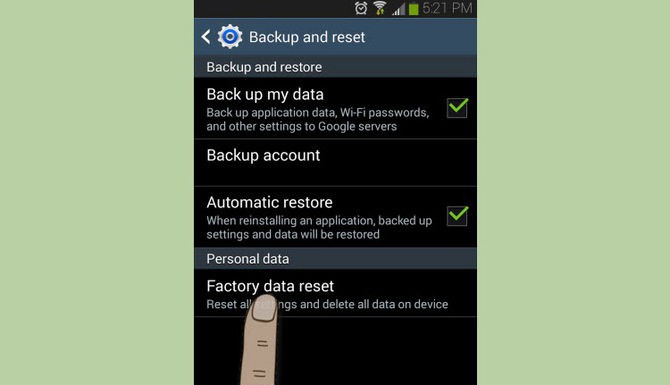
ตอนนี้คุณได้บันทึกข้อมูลทั้งหมดแล้วและพร้อมสำหรับการจัดรูปแบบแล้ว
ในการเริ่มต้น คุณต้องไปที่เมนู "ตัวเลือก"
หลังจากนี้ รายการจะปรากฏขึ้นในตำแหน่งที่คุณต้องเลือกตัวเลือกความเป็นส่วนตัว
จากการกระทำดังกล่าวเมนูย่อยจะปรากฏขึ้นซึ่งคุณจำเป็นต้องรู้และคลิกที่ "รีเซ็ตการตั้งค่า"
จากตัวเลือก โปรดจำไว้ว่าข้อมูล การเพิ่มเติม ฯลฯ ทั้งหมด จากสมาร์ทโฟนคุณก็จะได้รับมันเมื่อมีข้อบกพร่อง คุณจะสูญเสียโฟลเดอร์ที่เป็นของระบบปฏิบัติการ
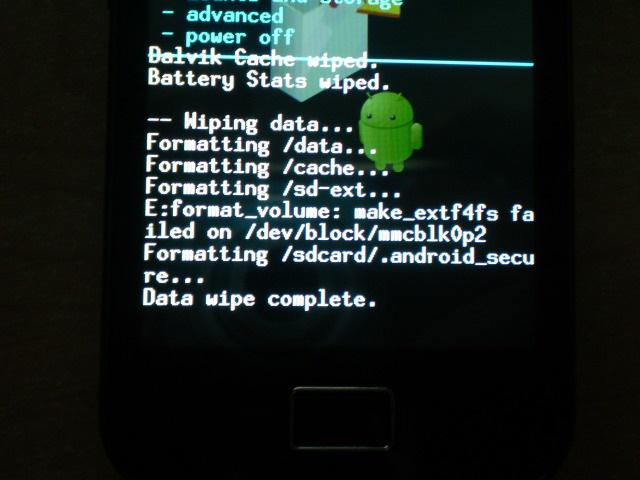
เนื่องจากข้อมูลไม่ได้ถูกคัดลอกก่อนที่จะฟอร์แมตโทรศัพท์ Android หลังจากกดดาวน์โหลด หน้าต่างเพิ่มเติมจะปรากฏขึ้นเพื่อแจ้งให้คุณทราบเกี่ยวกับข้อมูลที่ถูกลบ เมื่อทำตามขั้นตอนเสร็จแล้วก็สามารถกลับไปออมและทำงานอีกครั้งด้วยจิตวิญญาณที่บริสุทธิ์รูปแบบการข้ามระบบปฏิบัติการ
ในบางกรณี เมื่อสมาร์ทโฟนทำงานผิดปกติ สมาร์ทโฟนจะเริ่มทำงานไม่เพียงพอหรือไม่เริ่มทำงาน
เป็นไปไม่ได้ที่จะดำเนินการจัดรูปแบบในลักษณะเฉพาะ
ไม่ต้องกังวล คุณสามารถทำทุกอย่างได้โดยไม่ต้องผ่านระบบปฏิบัติการ ที่นี่ ก่อนที่จะฟอร์แมตโทรศัพท์ Android ของคุณ ขอแนะนำให้สร้างจุดหมุนด้วย OS มีวิธีการจัดรูปแบบอย่างรวดเร็วของตัวเอง
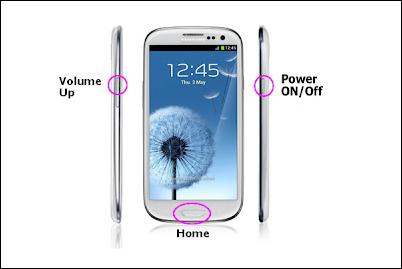
โดยส่วนใหญ่แล้ว สายพันธุ์เครื่องสั่นสัตว์ประหลาดนั้นมีให้เห็นทั่วโลก ขอแนะนำให้คุณเรียนรู้เกี่ยวกับวิธีฟอร์แมตโทรศัพท์ Samsung Android ของคุณโดยใช้รหัสด่วนหากต้องการจัดรูปแบบ คุณเพียงแค่ต้องป้อนรหัส *2767*3855#
หลังจากคลิกที่ "ป้อน" ข้อมูลทั้งหมดจะถูกลบและสามารถละทิ้งได้
ระบบโรงงาน - หากแกดเจ็ตในอุปกรณ์ของคุณไม่เปิดคุณสามารถฟอร์แมตได้โดยกดปุ่มเมนูระดับเสียงและปุ่มเปิด / ปิดเป็นเวลาหนึ่งชั่วโมงในหน้าต่างให้ป้อนรหัสผ่าน 12345 และกระบวนการลบข้อมูลทั้งหมดจะเริ่มต้นขึ้น
เราได้จัดเรียงวิธีการฟอร์แมตโทรศัพท์ Android อีกครั้ง ไม่มีอะไรซับซ้อนเกี่ยวกับขั้นตอนนี้ระบบปฏิบัติการ Android นั้นเป็นแพลตฟอร์มไม่ว่าจะอย่างไรก็ตาม สมาร์ทโฟนปัจจุบัน, แท็บเล็ต, เน็ตบุ๊ก, อีรีดเดอร์ และอุปกรณ์อื่นๆ
โทรศัพท์ Android ในปัจจุบันไม่ได้เป็นเพียงอุปกรณ์สำหรับการสื่อสาร แต่ยังเป็นอุปกรณ์อัจฉริยะที่ทำงานเหมือนสิ่งมีชีวิต ความเป็นไปได้ที่จะเกิดความเสี่ยงอีก 10 ประการในเรื่องนี้ไม่สามารถเปิดเผยได้ ด้วยความช่วยเหลือของ "หุ่นยนต์เสมือน" ของ Android กระบวนการทั้งหมดในอุปกรณ์มือถือจะได้รับการตรวจสอบ.
อย่างไรก็ตามระบบปฏิบัติการใด ๆ อาจประสบปัญหาขัดข้องซึ่งส่งผลให้สมาร์ทโฟนเริ่มทำงานผิดปกติ
วิธีฟอร์แมต Android
สำหรับความช่วยเหลือเพิ่มเติมระบบปฏิบัติการ
วิธีนี้จะโอนการตั้งค่าและรีเซ็ตเป็นการตั้งค่าจากโรงงานเมื่อ Android เริ่มต้นระบบและเริ่มการตั้งค่า
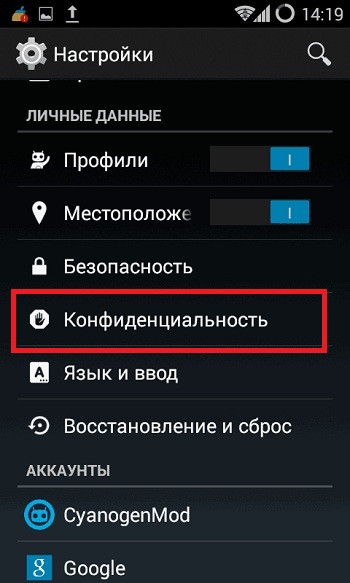
มี 3 ตัวเลือกที่นี่:
ข้ามระบบปฏิบัติการ
วิธีนี้จะฟอร์แมต Android ด้วย ไม่เช่นนั้นโทรศัพท์อาจไม่เริ่มทำงาน (ไม่สามารถบู๊ตได้ หรือจะเปิดอย่างถาวร ฯลฯ)
และนี่ก็จำเป็นต้องกีดกันโอกาสในการ "เข้าถึง" ด้วย คำแนะนำมาดูสถานการณ์ของอุปกรณ์เหล่านี้โดยเฉพาะ - โมเด็ม USB ที่ใช้งานได้กับซิมการ์ดเพิ่มเติม
โทรศัพท์มือถือ
– และระบบปฏิบัติการ Windows XP ที่ทันสมัยที่สุด ทันที ให้เลือกเมนู Start โดยกดปุ่มซ้ายของเมาส์เหนือปุ่มด้านบนที่มุมซ้ายล่างของหน้าจอจากเมนูเลือกรายการ "My Computer" โดยคลิกด้วยปุ่มเมาส์ขวา
รายการคำสั่งจะปรากฏขึ้น - คุณจะต้องใช้คำสั่งที่เหลือซึ่งเรียกว่า "พลัง"
เปิดแท็บใต้ชื่อ Device Manager แล้วคุณจะเห็นหน้าต่างที่มีอุปกรณ์เชื่อมต่ออยู่ ช่วงเวลาแห่งเดนมาร์ก- เลือกโมเด็มของคุณจากใครบางคนและปลดล็อคพลังของคุณ
บริษัทที่ให้บริการด้านผิวหนังดำเนินบริการสนับสนุนทางเทคนิคของตนเอง ตัวอย่างเช่นหากคุณใช้บริการของผู้ให้บริการ Megafon หมายเลขที่คุณต้องโทรคือ: 0500 กลับไปที่บริการสนับสนุนด้านเทคนิคค้นหาว่าการตั้งค่าโมเด็ม USB ของคุณเกี่ยวข้องกับอะไรโดยไม่ลืมระบุรุ่น มันคือป้อนข้อมูลที่ถูกลบในส่วน "ผู้มีอำนาจ" จากนั้นจึงบันทึก
สร้างการเชื่อมต่อกับการตั้งค่าใหม่
หากโมเด็มของคุณไม่ต้องการทำงานและหลังจากกระพริบแล้ว ให้เปลี่ยนเวอร์ชันเฟิร์มแวร์ของโมเด็มของคุณให้ตรงกัน
หากคุณไม่เคยติดตั้งซอฟต์แวร์จากแล็ปท็อปหรือเน็ตบุ๊กมาก่อน ไม่ต้องกังวล สิ่งนี้สามารถนำมาประกอบกับระบบแล็ปท็อปและอาจรวมถึงโมเด็มด้วยทางที่ดีควรติดต่อตัวแทนศูนย์บริการ
วิธีนี้จะฟอร์แมต Android ด้วย ไม่เช่นนั้นโทรศัพท์อาจไม่เริ่มทำงาน (ไม่สามารถบู๊ตได้ หรือจะเปิดอย่างถาวร ฯลฯ)
เมื่ออุปกรณ์มือถือเป็นเวอร์ชันล่าสุด สมาร์ทโฟนอาจเริ่มทำงานไม่ถูกต้อง มักจะกลับมามีส่วนร่วมอีกครั้งและทำงานได้ไม่ดี นอกจากนี้ก็ยังมีอุปกรณ์ใต้ห้องผ่าตัดอีกด้วยระบบแอนดรอย - เพื่อแก้ไขปัญหานี้ คุณต้องฟอร์แมตอุปกรณ์และหน่วยความจำของอุปกรณ์การฟอร์แมตจะลบการตั้งค่าทั้งหมดในโทรศัพท์และเปลี่ยนระบบปฏิบัติการของคุณให้เป็น
ค่ายสุดสัปดาห์ ซึ่งโทรศัพท์รุ่นไหนที่ออกจากโรงงานก่อนที่จะล้างหน่วยความจำ คุณต้องสำรองข้อมูลและประหยัดไว้ในสมาร์ทโฟนของคุณก่อน ในการดำเนินการนี้ให้ใช้รายการเมนู "การสำรองข้อมูล"หากตัวเลือกนี้ใช้ได้ทุกวันบนโทรศัพท์ของคุณ ให้ติดตั้งเมื่อใดก็ได้
ยูทิลิตี้ของบุคคลที่สาม ซึ่งจะบันทึกข้อมูลจากอุปกรณ์และทำสำเนาสำรองไว้โปรแกรมยอดนิยมประเภทนี้ ได้แก่ Root Uninstaller และ Easy Backup ดาวน์โหลดโปรแกรมใด ๆ เพื่อสร้างการสำรองข้อมูลผ่าน Market และติดตั้งรับการสำรองข้อมูลที่สำคัญไปยังการ์ด SD, vikorist และฟังก์ชันการทำงาน
ติดตั้งส่วนเสริมแล้ว - หลังจากเสร็จสิ้นการสำรองข้อมูล
ถอดแฟลชไดรฟ์ออกจากอุปกรณ์
ไปที่เมนูสมาร์ทโฟนแล้วเลือกส่วน "การตั้งค่า"
ในบรรดาตัวเลือกที่ปรากฏขึ้น ให้เลือก "การรักษาความลับ" - "การตั้งค่าส่วนลด"
การดำเนินการนี้สามารถมองเห็นได้ บัญชีกูเกิล , ประหยัดระบบ, สกินโปรแกรมและถอนการติดตั้งยูทิลิตี้ที่สำคัญทั้งหมดโปรแกรมระบุข้อมูลพื้นเมือง , ประหยัดระบบ, สกินโปรแกรมและถอนการติดตั้งยูทิลิตี้ที่สำคัญทั้งหมดสามารถตรวจสอบพื้นผิวได้ ทั้งนี้ขึ้นอยู่กับประเภทของการจัดรูปแบบ

วิธีนี้จะฟอร์แมต Android ด้วย ไม่เช่นนั้นโทรศัพท์อาจไม่เริ่มทำงาน (ไม่สามารถบู๊ตได้ หรือจะเปิดอย่างถาวร ฯลฯ)
มีการสร้างโครงสร้างเชิงตรรกะสำหรับการเข้าถึงข้อมูล วิโคริสท์วิธีการที่แตกต่างกัน การจัดรูปแบบพาร์ติชันขึ้นอยู่กับระบบปฏิบัติการที่จะติดตั้งบนดิสก์, ตั้งใจจะฝึกซ้อมอย่างไร. keruvannyam Windows
ส่วนระบบ สามารถจัดรูปแบบได้ในระหว่างกระบวนการติดตั้งโปรแกรมติดตั้งจะแจ้งให้คุณเลือกระบบที่จะฟอร์แมตดิสก์ด้วย: FAT32 หรือ NTFS
NTFS – เพิ่มเติม ระบบรายวันด้วยความเป็นไปได้ในการจัดการและการควบคุมที่ยอดเยี่ยม มุ่งเน้นไปที่ตัวเลือกอย่างเต็มที่ , ประหยัดระบบ, สกินโปรแกรมและถอนการติดตั้งยูทิลิตี้ที่สำคัญทั้งหมดเลือกรายการที่ต้องการโดยใช้ปุ่มเพิ่มเติม "ขึ้นเนิน" และ "ลง"
โลจิคัลดิสก์ที่บันทึกข้อมูลสามารถฟอร์แมตได้
คำสั่งวินโดวส์ - ที่ "แผง Keruvannya" คลิกเมาส์ที่ส่วนท้ายของ "การดูแลระบบ" และเปิด "Keruvannya Computer" vzolในหน้าต่างคอนโซลควบคุม คลิกที่สแน็ปอิน "การควบคุม"
ไมล์" เมื่อทำการฟอร์แมต ข้อมูลทั้งหมดที่บันทึกไว้ในดิสก์จะสูญหาย ดังนั้นก่อนที่จะเริ่มกระบวนการ ให้บันทึกข้อมูลสำคัญไว้ในอุปกรณ์อื่นเลือกไดรฟ์ที่คุณต้องการฟอร์แมต และในเมนูการดำเนินการในส่วนงานทั้งหมด ให้เลือกตัวเลือกรูปแบบ , ประหยัดระบบ, สกินโปรแกรมและถอนการติดตั้งยูทิลิตี้ที่สำคัญทั้งหมดที่เว็บไซต์”
ระบบไฟล์ "รายการนี้ประกอบด้วย NTFS หรือ FATขั้นตอนต่อไปจะต้องเลือกขนาดคลัสเตอร์ คลัสเตอร์คือพื้นที่บนดิสก์ที่ระบบมองว่าเป็นการจัดเก็บไฟล์เดียวคุณสามารถเลือกขนาดคลัสเตอร์จากรายการหรือปิดใช้งานพารามิเตอร์นี้เพื่อการปรับแต่งได้
ระบบหมายความว่ามันมาจากมิตินั้น
หากกำหนดจุดธง” รูปแบบ Shvidkeอาบน้ำ" โปรแกรมไม่ได้ตรวจสอบพื้นผิวของพื้นผิว แต่เพียงเขียนใหม่บนซัง

วิธีนี้จะฟอร์แมต Android ด้วย ไม่เช่นนั้นโทรศัพท์อาจไม่เริ่มทำงาน (ไม่สามารถบู๊ตได้ หรือจะเปิดอย่างถาวร ฯลฯ)
ในตอนนี้ ให้ลองฟอร์แมตแฟลชการ์ดโดยใช้การ์ดมาตรฐาน ฟังก์ชั่นของวินโดวส์- เปิดเมนูคอมพิวเตอร์ของฉัน
สามารถเข้าถึงได้ผ่านเมนู "Start" หรือโดยการกดปุ่ม Ctrl และ E
เลือกรายการ "รูปแบบ" ในเมนู




